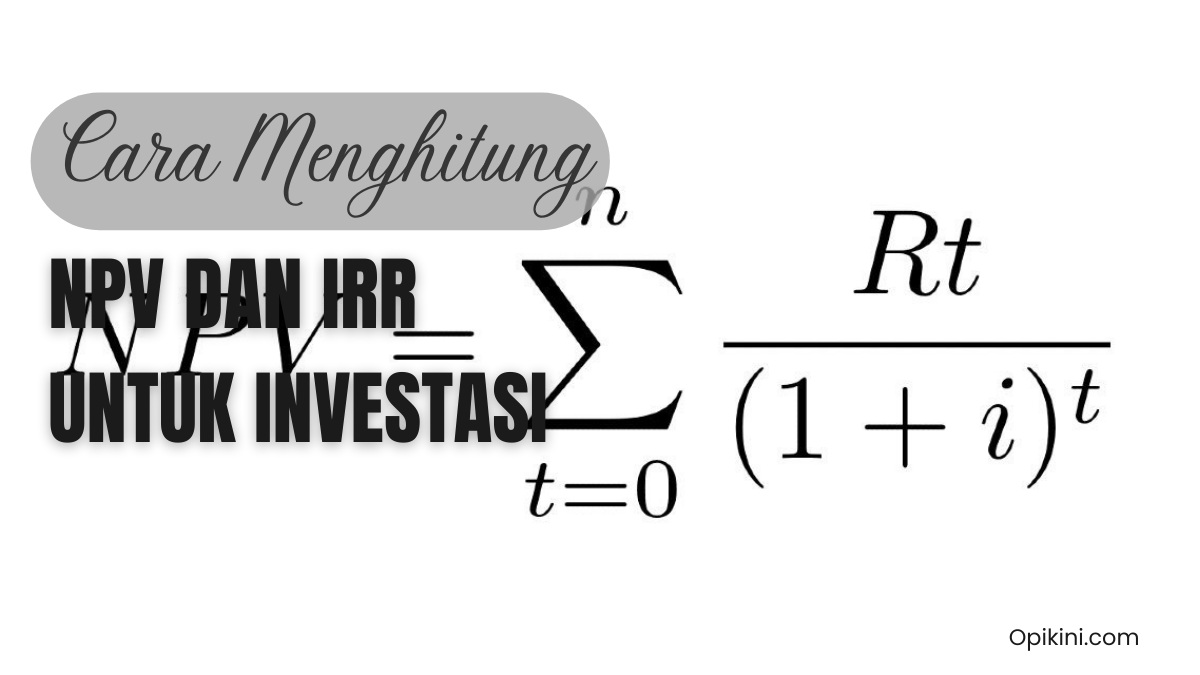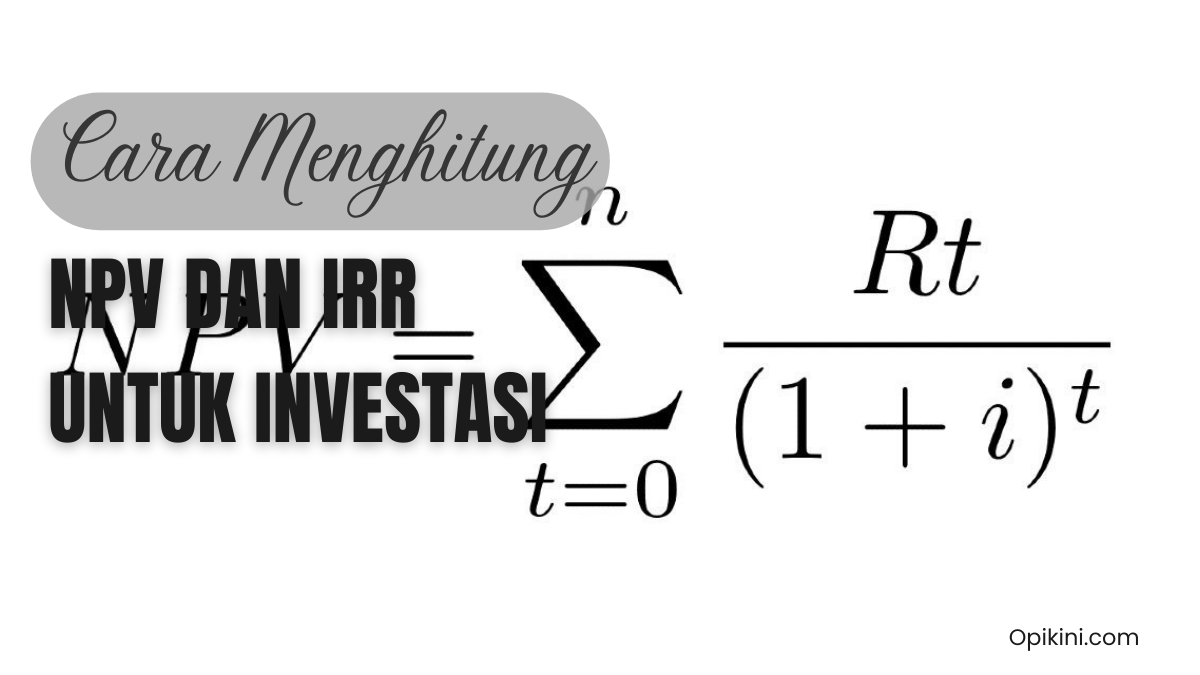Opikini.com – Apakah kamu sudah tahu bagaimana cara mengganti sidik jari Samsung A20, J6, J7 Pro dan beberapa tipe HP Samsung Galaxy lainnya yang sudah dilengkapi sensor finger print?
Kalau belum tahu, maka silahkan simak artikel kali ini karena saya akan membahas tentang fitur sidik jari yang ada pada HP Android Samsung terutama Galaxy A20.
Sebelum membahas tentang mengganti data sidik jari pada HP Samsung, sebaiknya kamu tahu dulu kalau di HP Android Samsung kita bisa menambahkan lebih dari satu sidik jari kita maupun orang lain.
Jadi daripada mengganti mungkin sebaiknya kita tambahkan sidik jari lain sehingga saat akan membuka kunci HP dengan sidik jari namun tidak terbaca maka kita bisa coba pakai jari yang lain, namun jika pilihannya tetap ingin mengganti maka kamu harus menghapus yang lama terlebih dahulu dan caranya bisa kamu lihat pada penjelasan di bawah ini.
Cara Mengganti Sidik Jari Samsung A20, J6, J7 Pro Dan Lainnya
Seperti saya sebutkan sebelumnya jika tujuannya mengganti, tentu kita harus hapus finger print yang lama terlebih dahulu dan langkahnya adalah sebagai berikut.
Langkah 1 : Hapus Sidik Jari Lama
#1 – Buka Pengaturan lalu pilih Biometrik dan keamanan.
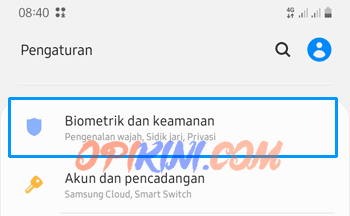
#2 – Tap Sidik Jari lalu masukan pin atau pola kunci HP.
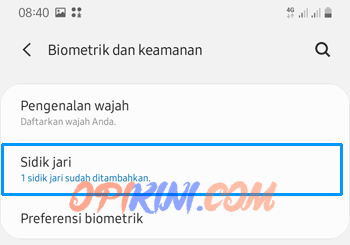
#3 – Silahkan pilih yang ingin diganti, misalnya sidik jari 1 kemudian pilih Hapus lalu pilih lagi Hapus.
Setelah berhasil terhapus maka langkah berikutnya adalah menambahkan finger print yang baru dengan cara sebagai berikut.
Langkah 2 : Tambahkan Sidik Jari Baru
#1 – Masih di menu pengaturan Biometrik dan keamanan, pilih Tambah Sidik Jari.
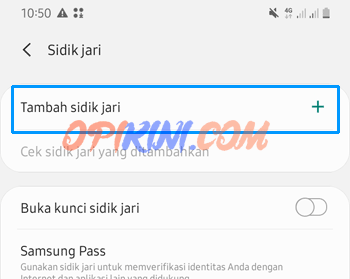
#2 – Usap sensor finger print yang letakny ada dibagian belakang dari atas kebawah menggunakan salah satu jari yang diinginkan.
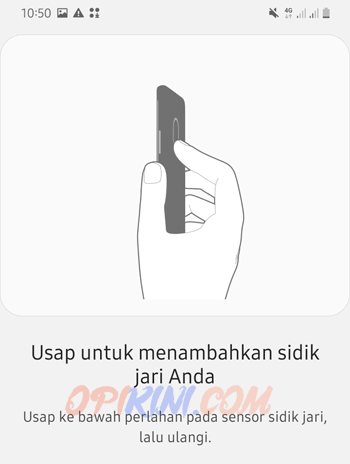
Setelah terbaca 100%, setelah itu tap Selesai.

Seperti terlihat pada penjelasan diatas, mengganti sidik jari pada HP Samsung sangatlah mudah dan ini berlaku bukan hanya pada Samsung A20 saja tetapi bisa juga untuk Samsung Galaxy J6, Galaxy J7 maupun tipe lain yang sudah memiliki sensor sidik jari.
Apakah Bisa Menambah Tanpa Hapus Dulu?
Bisa, misalnya kamu sudah menambahkan jari telunjuk, jari manis kiri kemudian kamu bisa tambahkan lagi jari manis, telunjuk tangan kanan atau jika pada Samsung J7 Pro yang letak sensornya ada di depan maka kamu bisa gunakan jempol kanan dan kiri.
Tidak hanya sidik jari milik kita tetapi kita juga bisa menambahkan sidik jari orang lain yang diinginkan agar bisa membuka kunci HP.
Dengan kata lain, kamu bisa menambahkan lebih dari 1 sidik jari baik dari orang yang sama maupun berbeda jadi sebetulnya tidak perlu mengganti sidik jari terlebih dahulu kecuali jika tujuannya agar orang tersebut tidak bisa membuka kunci HP Samsung A20 kamu dengan sidik jarinya.